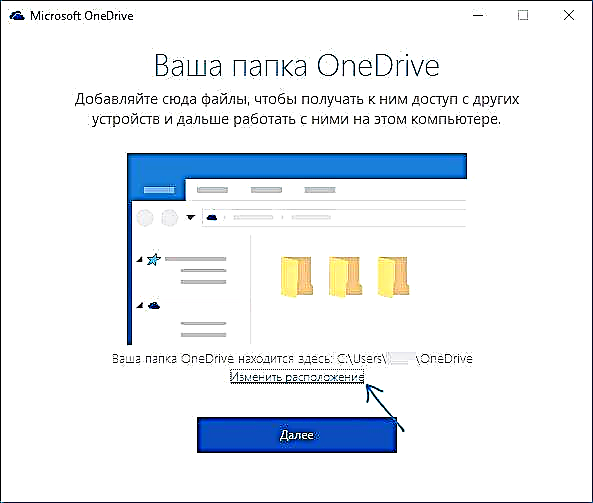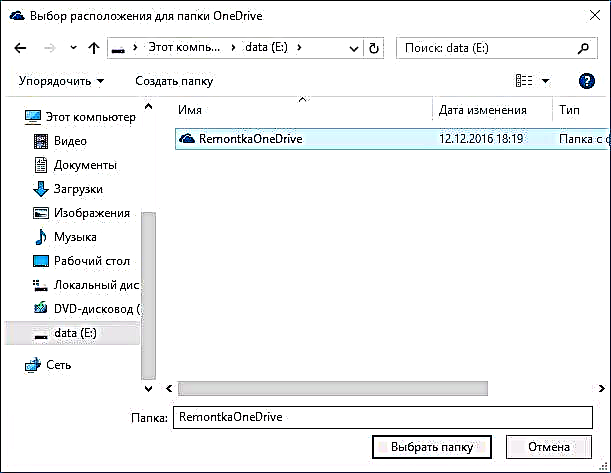ಒನ್ಡ್ರೈವ್ ಕ್ಲೌಡ್ ಸ್ಟೋರೇಜ್ ಸಾಫ್ಟ್ವೇರ್ ಅನ್ನು ವಿಂಡೋಸ್ 10 ಗೆ ಸಂಯೋಜಿಸಲಾಗಿದೆ ಮತ್ತು ಪೂರ್ವನಿಯೋಜಿತವಾಗಿ, ಕ್ಲೌಡ್ನಲ್ಲಿ ಸಂಗ್ರಹವಾಗಿರುವ ಡೇಟಾವನ್ನು ಸಿಸ್ಟಮ್ ಡ್ರೈವ್ನಲ್ಲಿರುವ ಒನ್ಡ್ರೈವ್ ಫೋಲ್ಡರ್ನೊಂದಿಗೆ ಸಿಂಕ್ರೊನೈಸ್ ಮಾಡಲಾಗುತ್ತದೆ, ಸಾಮಾನ್ಯವಾಗಿ ಸಿ: ers ಬಳಕೆದಾರರು ಬಳಕೆದಾರಹೆಸರು (ಅದರಂತೆ, ವ್ಯವಸ್ಥೆಯಲ್ಲಿ ಹಲವಾರು ಬಳಕೆದಾರರು ಇದ್ದರೆ, ಪ್ರತಿಯೊಬ್ಬರೂ ತನ್ನದೇ ಆದ ಒನ್ಡ್ರೈವ್ ಫೋಲ್ಡರ್ ಹೊಂದಿರಬಹುದು).
ನೀವು ಒನ್ಡ್ರೈವ್ ಅನ್ನು ಬಳಸಿದರೆ ಮತ್ತು ಕಾಲಕ್ರಮೇಣ ಸಿಸ್ಟಮ್ ಡ್ರೈವ್ನಲ್ಲಿ ಫೋಲ್ಡರ್ ಇಡುವುದು ತುಂಬಾ ಸಮಂಜಸವಲ್ಲ ಮತ್ತು ಈ ಡ್ರೈವ್ನಲ್ಲಿ ನೀವು ಜಾಗವನ್ನು ಮುಕ್ತಗೊಳಿಸಬೇಕಾದರೆ, ನೀವು ಒನ್ಡ್ರೈವ್ ಫೋಲ್ಡರ್ ಅನ್ನು ಮತ್ತೊಂದು ಸ್ಥಳಕ್ಕೆ ಸರಿಸಬಹುದು, ಉದಾಹರಣೆಗೆ, ಮತ್ತೊಂದು ವಿಭಾಗ ಅಥವಾ ಡ್ರೈವ್ಗೆ, ಎಲ್ಲಾ ಡೇಟಾವನ್ನು ಮರು ಸಿಂಕ್ರೊನೈಸ್ ಮಾಡುವಾಗ ಮಾಡಬೇಕಾಗಿಲ್ಲ. ಫೋಲ್ಡರ್ ಅನ್ನು ಚಲಿಸುವ ಬಗ್ಗೆ - ನಂತರ ಹಂತ-ಹಂತದ ಸೂಚನೆಗಳಲ್ಲಿ. ಇದನ್ನೂ ನೋಡಿ: ವಿಂಡೋಸ್ 10 ನಲ್ಲಿ ಒನ್ಡ್ರೈವ್ ಅನ್ನು ಹೇಗೆ ನಿಷ್ಕ್ರಿಯಗೊಳಿಸುವುದು.
ಗಮನಿಸಿ: ಸಿಸ್ಟಮ್ ಡಿಸ್ಕ್ ಅನ್ನು ಸ್ವಚ್ clean ಗೊಳಿಸುವ ಸಲುವಾಗಿ ವಿವರಿಸಿದರೆ, ನೀವು ಈ ಕೆಳಗಿನ ವಸ್ತುಗಳನ್ನು ಉಪಯುಕ್ತವೆಂದು ಕಾಣಬಹುದು: ಸಿ ಡ್ರೈವ್ ಅನ್ನು ಹೇಗೆ ಸ್ವಚ್ clean ಗೊಳಿಸಬಹುದು, ತಾತ್ಕಾಲಿಕ ಫೈಲ್ಗಳನ್ನು ಮತ್ತೊಂದು ಡಿಸ್ಕ್ಗೆ ವರ್ಗಾಯಿಸುವುದು ಹೇಗೆ.
ಒನ್ಡ್ರೈವ್ ಫೋಲ್ಡರ್ ಸರಿಸಿ
ಒನ್ಡ್ರೈವ್ ಫೋಲ್ಡರ್ ಅನ್ನು ಮತ್ತೊಂದು ಡ್ರೈವ್ಗೆ ಅಥವಾ ಇನ್ನೊಂದು ಸ್ಥಳಕ್ಕೆ ವರ್ಗಾಯಿಸಲು ಅಗತ್ಯವಿರುವ ಹಂತಗಳು, ಮತ್ತು ಅದನ್ನು ಮರುಹೆಸರಿಸಲು, ಸರಳವಾಗಿದೆ ಮತ್ತು ಒನ್ಡ್ರೈವ್ನೊಂದಿಗೆ ಡೇಟಾವನ್ನು ತಾತ್ಕಾಲಿಕವಾಗಿ ನಿಷ್ಕ್ರಿಯಗೊಳಿಸಿ, ನಂತರ ಕ್ಲೌಡ್ ಸಂಗ್ರಹಣೆಯನ್ನು ಪುನರ್ರಚಿಸುವಲ್ಲಿ ಒಳಗೊಂಡಿರುತ್ತದೆ.
- ಒನ್ಡ್ರೈವ್ ಆಯ್ಕೆಗಳಿಗೆ ಹೋಗಿ (ವಿಂಡೋಸ್ 10 ಅಧಿಸೂಚನೆ ಪ್ರದೇಶದಲ್ಲಿನ ಒನ್ಡ್ರೈವ್ ಐಕಾನ್ ಮೇಲೆ ಬಲ ಕ್ಲಿಕ್ ಮಾಡುವ ಮೂಲಕ ನೀವು ಇದನ್ನು ಮಾಡಬಹುದು).
- ಖಾತೆ ಟ್ಯಾಬ್ನಲ್ಲಿ, ಈ ಕಂಪ್ಯೂಟರ್ ಅನ್ನು ಅನ್ಲಿಂಕ್ ಕ್ಲಿಕ್ ಮಾಡಿ.

- ಈ ಕ್ರಿಯೆಯ ನಂತರ, ಒನ್ಡ್ರೈವ್ ಅನ್ನು ಮತ್ತೆ ಕಾನ್ಫಿಗರ್ ಮಾಡುವ ಸಲಹೆಯನ್ನು ನೀವು ನೋಡುತ್ತೀರಿ, ಆದರೆ ಈ ಸಮಯದಲ್ಲಿ ಇದನ್ನು ಮಾಡಬೇಡಿ, ಆದರೆ ನೀವು ವಿಂಡೋವನ್ನು ಮುಚ್ಚಲು ಸಾಧ್ಯವಿಲ್ಲ.
- ಒನ್ಡ್ರೈವ್ ಫೋಲ್ಡರ್ ಅನ್ನು ಹೊಸ ಡ್ರೈವ್ಗೆ ಅಥವಾ ಇನ್ನೊಂದು ಸ್ಥಳಕ್ಕೆ ವರ್ಗಾಯಿಸಿ. ಬಯಸಿದಲ್ಲಿ, ನೀವು ಈ ಫೋಲ್ಡರ್ ಹೆಸರನ್ನು ಬದಲಾಯಿಸಬಹುದು.

- ಹಂತ 3 ರಿಂದ ಒನ್ಡ್ರೈವ್ ಸೆಟಪ್ ವಿಂಡೋದಲ್ಲಿ, ನಿಮ್ಮ ಮೈಕ್ರೋಸಾಫ್ಟ್ ಖಾತೆಯಿಂದ ನಿಮ್ಮ ಇ-ಮೇಲ್ ಮತ್ತು ಪಾಸ್ವರ್ಡ್ ಅನ್ನು ನಮೂದಿಸಿ.
- "ನಿಮ್ಮ ಒನ್ಡ್ರೈವ್ ಫೋಲ್ಡರ್ ಇಲ್ಲಿದೆ" ಎಂಬ ಮಾಹಿತಿಯೊಂದಿಗೆ ಮುಂದಿನ ವಿಂಡೋದಲ್ಲಿ "ಸ್ಥಳವನ್ನು ಬದಲಾಯಿಸಿ" ಕ್ಲಿಕ್ ಮಾಡಿ.
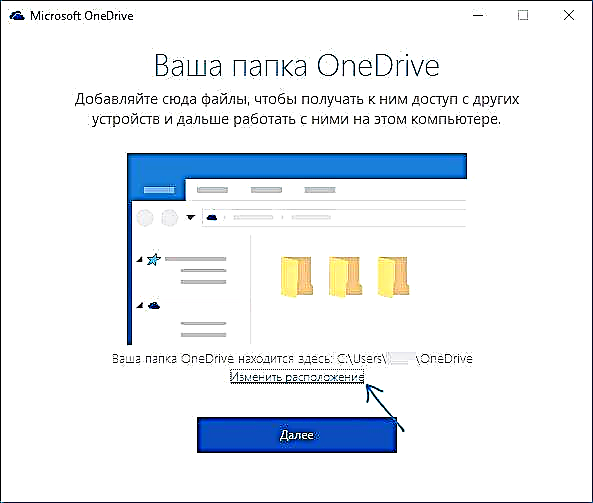
- ಒನ್ಡ್ರೈವ್ ಫೋಲ್ಡರ್ಗೆ ಮಾರ್ಗವನ್ನು ನಿರ್ದಿಷ್ಟಪಡಿಸಿ (ಆದರೆ ಅದರೊಳಗೆ ಹೋಗಬೇಡಿ, ಅದು ಮುಖ್ಯವಾಗಿದೆ) ಮತ್ತು "ಫೋಲ್ಡರ್ ಆಯ್ಕೆಮಾಡಿ" ಕ್ಲಿಕ್ ಮಾಡಿ. ಸ್ಕ್ರೀನ್ಶಾಟ್ನಲ್ಲಿನ ನನ್ನ ಉದಾಹರಣೆಯಲ್ಲಿ, ನಾನು ಒನ್ಡ್ರೈವ್ ಫೋಲ್ಡರ್ ಅನ್ನು ಸರಿಸಿ ಮರುಹೆಸರಿಸಿದೆ.
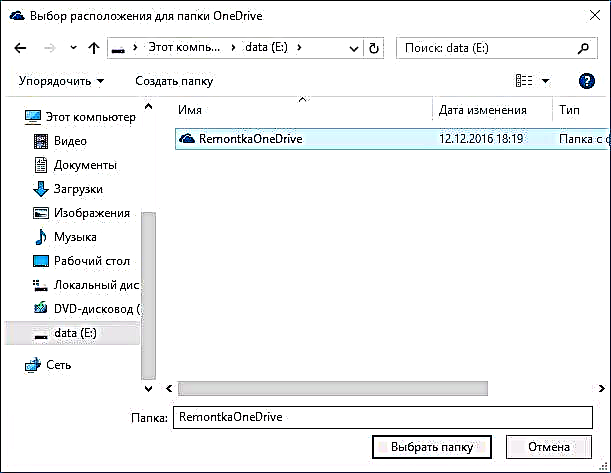
- "ಈ ಒನ್ಡ್ರೈವ್ ಫೋಲ್ಡರ್ನಲ್ಲಿ ಈಗಾಗಲೇ ಫೈಲ್ಗಳಿವೆ" ಎಂಬ ಪ್ರಶ್ನೆಗೆ "ಈ ಸ್ಥಳವನ್ನು ಬಳಸಿ" ಕ್ಲಿಕ್ ಮಾಡಿ - ಇದು ನಮಗೆ ಬೇಕಾಗಿರುವುದು ಆದ್ದರಿಂದ ಸಿಂಕ್ರೊನೈಸೇಶನ್ ಪುನರಾವರ್ತನೆಯಾಗುವುದಿಲ್ಲ (ಆದರೆ ಮೋಡದಲ್ಲಿ ಮತ್ತು ಕಂಪ್ಯೂಟರ್ನಲ್ಲಿ ಫೈಲ್ಗಳನ್ನು ಮಾತ್ರ ಹೊಂದಾಣಿಕೆ ಮಾಡಿ).

- "ಮುಂದೆ" ಕ್ಲಿಕ್ ಮಾಡಿ.
- ನೀವು ಸಿಂಕ್ ಮಾಡಲು ಬಯಸುವ ಮೋಡದಿಂದ ಫೋಲ್ಡರ್ಗಳನ್ನು ಆಯ್ಕೆ ಮಾಡಿ, ಮತ್ತು ಮತ್ತೆ ಕ್ಲಿಕ್ ಮಾಡಿ.

ಮುಗಿದಿದೆ: ಕ್ಲೌಡ್ ಮತ್ತು ಸ್ಥಳೀಯ ಫೈಲ್ಗಳಲ್ಲಿನ ಡೇಟಾ ನಡುವಿನ ವ್ಯತ್ಯಾಸವನ್ನು ಕಂಡುಹಿಡಿಯಲು ಈ ಸರಳ ಹಂತಗಳು ಮತ್ತು ಸಣ್ಣ ಪ್ರಕ್ರಿಯೆಯ ನಂತರ, ನಿಮ್ಮ ಒನ್ಡ್ರೈವ್ ಫೋಲ್ಡರ್ ಹೊಸ ಸ್ಥಳದಲ್ಲಿರುತ್ತದೆ, ಹೋಗಲು ಸಿದ್ಧವಾಗಿದೆ.
ಹೆಚ್ಚುವರಿ ಮಾಹಿತಿ
ನಿಮ್ಮ ಕಂಪ್ಯೂಟರ್ನಲ್ಲಿನ ಸಿಸ್ಟಮ್ ಬಳಕೆದಾರ ಫೋಲ್ಡರ್ಗಳು “ಚಿತ್ರಗಳು” ಮತ್ತು “ಡಾಕ್ಯುಮೆಂಟ್ಗಳು” ಸಹ ಒನ್ಡ್ರೈವ್ನೊಂದಿಗೆ ಸಿಂಕ್ರೊನೈಸ್ ಆಗಿದ್ದರೆ, ವರ್ಗಾವಣೆಯ ನಂತರ, ಅವರಿಗೆ ಹೊಸ ಸ್ಥಳಗಳನ್ನು ಹೊಂದಿಸಿ.

ಇದನ್ನು ಮಾಡಲು, ಈ ಪ್ರತಿಯೊಂದು ಫೋಲ್ಡರ್ಗಳ ಗುಣಲಕ್ಷಣಗಳಿಗೆ ಹೋಗಿ (ಉದಾಹರಣೆಗೆ, ಎಕ್ಸ್ಪ್ಲೋರರ್ನ "ತ್ವರಿತ ಪ್ರವೇಶ" ಮೆನುವಿನಲ್ಲಿ, ಫೋಲ್ಡರ್ ಮೇಲೆ ಬಲ ಕ್ಲಿಕ್ ಮಾಡಿ - "ಪ್ರಾಪರ್ಟೀಸ್"), ತದನಂತರ "ಸ್ಥಳ" ಟ್ಯಾಬ್ನಲ್ಲಿ, ಅವುಗಳನ್ನು "ಡಾಕ್ಯುಮೆಂಟ್ಸ್" ಮತ್ತು "ಇಮೇಜಸ್" ಫೋಲ್ಡರ್ಗಳ ಹೊಸ ಸ್ಥಳಕ್ಕೆ ಸರಿಸಿ. "ಒನ್ಡ್ರೈವ್ ಫೋಲ್ಡರ್ ಒಳಗೆ.